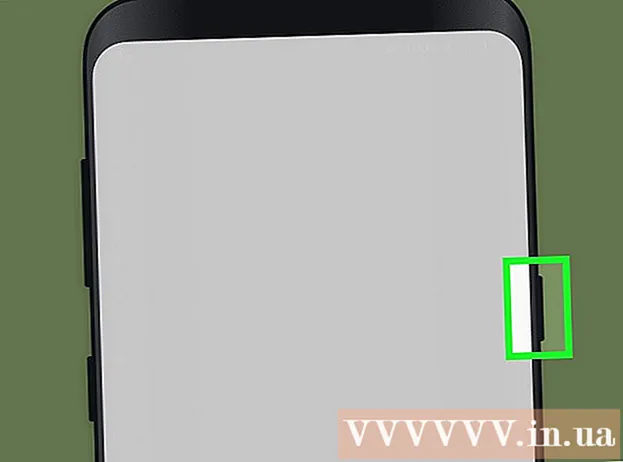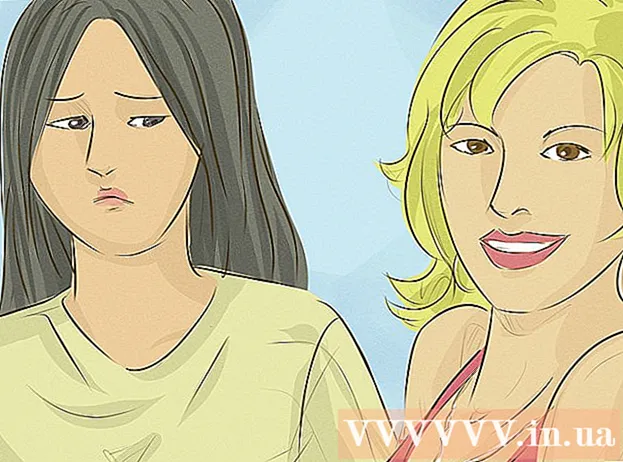Författare:
Robert Simon
Skapelsedatum:
15 Juni 2021
Uppdatera Datum:
22 Juni 2024
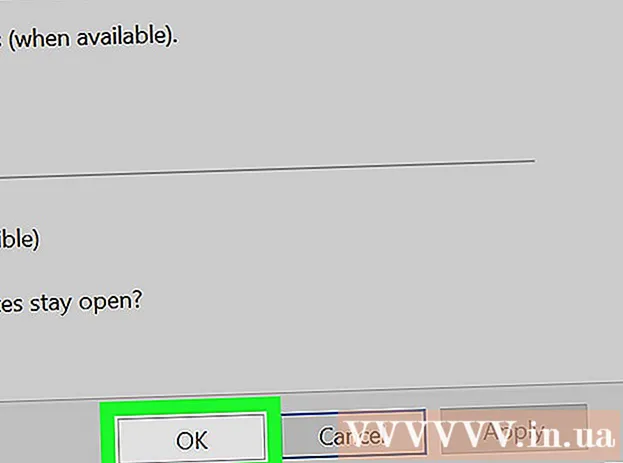
Innehåll
Denna wikiHow lär dig hur du inaktiverar och inaktiverar Skärmläsaren - den inbyggda skärmläsaren på Windows-datorer.
Steg
Del 1 av 2: Stäng av Skärmläsaren
. Klicka på Windows-logotypen i det nedre vänstra hörnet på skärmen.
- Om Skärmläsaren är igång, öppnar Start att Skärmläsaren läser upp de olika alternativen, inklusive Cortanas (intelligenta personliga assistent) namn. Cortana startar och börjar lyssna på ingången, så det är bäst att stänga av Skärmläsaren innan du utför detta steg.

Öppna Center för enkel åtkomst. Importera enkel åtkomst Klicka sedan Center för enkel åtkomst högst upp i Start-fönstret.
Klicka på länken Använd datorn utan skärm (Använda en dator utan bildskärm). Länken är precis under rubriken "Utforska alla inställningar" mitt på sidan.
Avmarkera rutan "Slå på Skärmläsaren" nära toppen av fönstret. Detta berättar för din dator att du inte vill att Skärmläsaren ska dyka upp varje gång du loggar in.
Klick Tillämpa nära längst ner på sidan. Dina inställningar kommer att tillämpas.
Klick OK för att bekräfta din ändring och stänga menyn. Skärmläsaren dyker inte längre upp när du loggar in på datorn. annons
Råd
- I de flesta fall kan du inaktivera Skärmläsaren genom att trycka på en tangentkombination Ctrl+⊞ Vinn+↵ Gå in.
- På en Windows-surfplatta måste du trycka på knappen ⊞ Vinn Använd volym upp-knappen för att avsluta Skärmläsaren.
Varning
- Om du inte anger data i Start i tid när Skärmläsaren är på kan programmet av misstag aktivera Cortana genom att kalla namnet "assistent".